
Daftar Isi:
- Pengarang John Day [email protected].
- Public 2024-01-30 09:53.
- Terakhir diubah 2025-01-23 14:49.




Proyek Fusion 360 »
Hai semuanya, Di sini saya telah mempresentasikan percobaan saya membuat ritme Nanoleaf. Produk asli sangat mahal jadi saya berpikir untuk membuatnya sendiri yang terlihat mirip dengan itu. Jika Anda ingin mempelajari lebih lanjut, silakan tonton video YouTube saya yang terlampir di bawah ini atau Anda juga dapat mengikuti langkah-langkah yang disebutkan di sini. Model 3D tersedia untuk diunduh jadi silakan gunakan dan jika Anda ingin menunjukkan kesalahan saya dalam hal itu, silakan.
Perlengkapan:
- Strip LED RGB Gove
- Model 3D (Model tersedia untuk diunduh)
- 2447 lembaran akrilik putih
- Pemotong akrilik
Langkah 1: Pahami Produk Asli
Saya membuat model 3D pertama saya di Autodesk Fusion 360. Untuk itu saya mencari ritme Nanoleaf online untuk mendapatkan informasi seperti dimensi, shaoe, penempatan LED dan fitur seperti RGB dengan sinkronisasi musik dan pembuatan adegan DIY. Setelah mengambil inspirasi dari itu, saya merancang model tetapi pertanyaannya adalah bagaimana menghubungkan LED. Anda dapat mengunduh model 3D dari GitHub.
Langkah 2: Koneksi Panel
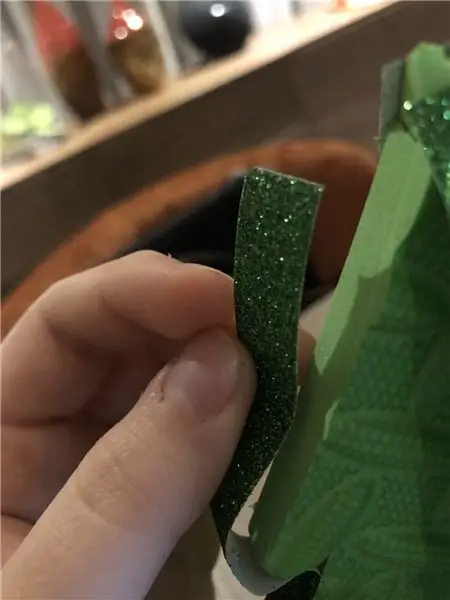



Untuk koneksi LED, kembali ke produk asli dan lihat bagaimana mereka membuatnya. Nanoleaf menggunakan konektor yang disebut linker. Muncul dalam 2 jenis, kaku dan fleksibel. Rigid adalah jenis linker yang banyak digunakan untuk pemasangan di dinding datar. Namun seiring dengan bertambahnya ukuran desain, Nanoleaf memutuskan untuk meluncurkan linker fleksibel untuk memungkinkan pengguna menghubungkan panel LED di sekitar sudut dan dinding dengan tekstur yang tidak rata. (Foto diambil dari situs resmi).
Untuk itu saya memutuskan untuk menggunakan konektor tanpa solder dengan kunci, yang memungkinkan penggantian mudah dan membantu memperkuat seluruh desain LED. Untuk itu saya meninggalkan jendela dengan ukuran konektor solderless yang cocok di ketiga sisi desain 3D saya.
Langkah 3: Model 3D


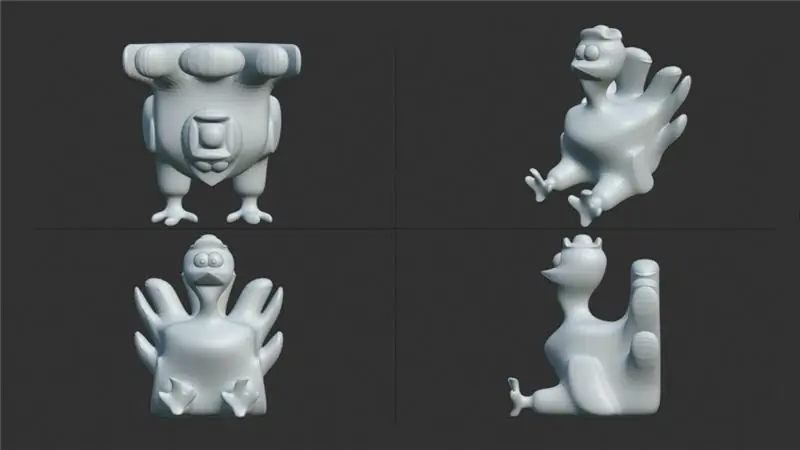
Langkah 4: Cetakan Model 3D
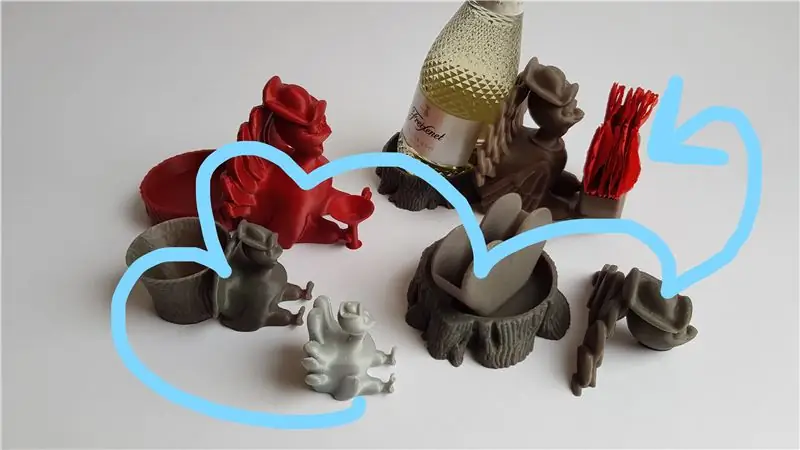

Setelah Anda mendapatkan model 3D Anda dicetak, maka Anda berada di tengah jalan. Saya menyelesaikan cetakan saya dari www.craftscloud.com dan saya merasa penawaran harga mereka sesuai anggaran dan kualitas yang saya dapatkan untuk itu sangat bagus. (tidak bersponsor)
Langkah 5: Penempatan LED

Ukur berapa lama strip LED yang Anda butuhkan untuk menempel di dalam panel. Nanoleaf asli menggunakan 3 LED di setiap sudut panel. Saya melihat beberapa video di YouTube menggunakan desain yang sama tetapi tidak cukup terang untuk menerangi ruangan. Jadi, saya memutuskan untuk menjalankan LED di semua sisi dari dalam panel.
Langkah 6: Diffuser
Sekarang, kita membutuhkan diffuser. Diffuser seperti namanya membantu menyebarkan cahaya ke segala arah dengan menyebarkan sinar cahaya. Untuk itu saya memutuskan untuk menggunakan lembaran akrilik putih 3mm 2447. Ada berbagai varian untuk lembaran akrilik putih jadi pastikan Anda memeriksa sebelum membeli. Saya memutuskan untuk memotongnya sendiri tetapi Anda bisa menyelesaikannya di toko perangkat keras dengan harga beberapa dolar.
Langkah 7: Memotong Diffuser

Untuk memotong lembaran akrilik Anda membutuhkan pemotong akrilik yang memiliki bentuk unik seperti cakar kucing dan tujuannya sama, untuk menggores habis.:D Setelah Anda mendapatkan kesan panel, Anda perlu menggores lembaran akrilik pada garis itu berulang-ulang sampai lembaran akrilik cukup tipis untuk ditekuk dan patah. Jangan anggap enteng langkah ini. Bahkan jika Anda merasa lelah dan Anda merasa sudah cukup menggaruk, lakukanlah beberapa kali lagi, karena ketika Anda membengkokkan akrilik, terkadang tidak sampai lurus. Jadi, semakin dalam Anda menggaruk, semakin tinggi peluang untuk mematahkannya dengan benar.
Langkah 8: Buat Koneksi

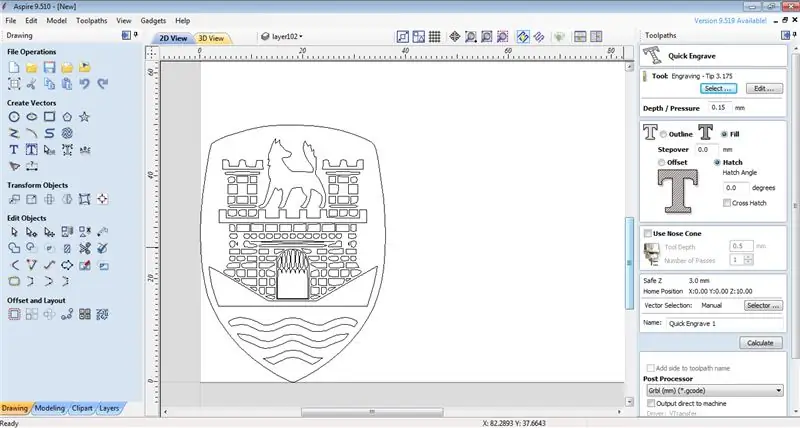
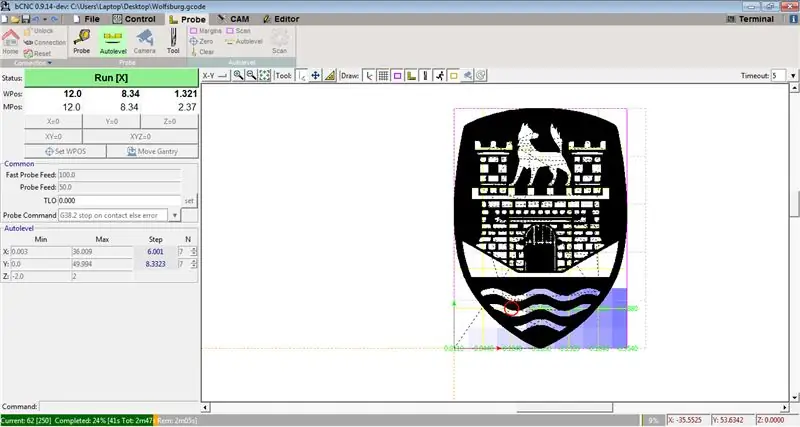
Sekarang jalankan strip LED Anda melalui semua panel dan hubungkan semuanya menggunakan konektor yang saya sebutkan sebelumnya.
Langkah 9: Dapatkan Bentuk Akhir



Anda dapat merekatkan semua panel jika mau, jika tidak, konektor akan mencoba yang terbaik untuk menahannya dengan erat. Tempelkan diffuser di bagian atas dan double tape 3M di bagian belakang untuk menempelkannya ke dinding.
Direkomendasikan:
DIY NANOLEAF - Tanpa Printer 3D: 11 Langkah (dengan Gambar)

DIY NANOLEAF - Tanpa Printer 3D: Hii Tech Lovers dalam Instruksi ini Saya akan menunjukkan cara membuat Arora Nanoleaf Tanpa alat listrik & Anda dapat menyesuaikan panel tersebut. Saya telah membuat 9 Panel, total 54 Neo pixel LED. Total biaya di bawah $20 (India 1500) Panel lampu Nanoleaf
Lampu LED Nanoleaf Heksagonal DIY: 5 Langkah (dengan Gambar)

Lampu LED Nanoleaf Heksagonal DIY: Setelah melihat label harga untuk Nanoleaf Aurora atau Panel LED serupa, saya melakukan riset dan memutuskan untuk membuat versi saya sendiri dengan harga yang jauh lebih rendah. Yang Anda perlukan:Akses ke Printer 3D 2mm akrilik semi transparan tebal WS281
Generator Fungsi DIY Dengan STC MCU Dengan Mudah: 7 Langkah (dengan Gambar)

Generator Fungsi DIY Dengan STC MCU Dengan Mudah: Ini adalah Generator Fungsi yang dibuat dengan STC MCU. Hanya membutuhkan beberapa komponen dan rangkaiannya sederhana. Spesifikasi Keluaran: Frekuensi Gelombang Persegi Saluran Tunggal: 1Hz~2MHz Frekuensi Gelombang Sinus: 1Hz~10kHz Amplitudo: VCC, sekitar 5V Kemampuan beban
Skala Cerdas DIY Dengan Jam Alarm (dengan Wi-Fi, ESP8266, Arduino IDE dan Adafruit.io): 10 Langkah (dengan Gambar)

Skala Cerdas DIY Dengan Jam Alarm (dengan Wi-Fi, ESP8266, Arduino IDE dan Adafruit.io): Dalam proyek saya sebelumnya, saya mengembangkan skala kamar mandi pintar dengan Wi-Fi. Itu dapat mengukur berat pengguna, menampilkannya secara lokal dan mengirimkannya ke cloud. Anda bisa mendapatkan detail lebih lanjut tentang ini di tautan di bawah ini: https://www.instructables.com/id/Wi-Fi-Smart-Scale-wi
Cara Membongkar Komputer Dengan Langkah Mudah dan Gambar: 13 Langkah (dengan Gambar)

Cara Membongkar Komputer Dengan Langkah Mudah dan Gambar: Ini adalah instruksi tentang cara membongkar PC. Sebagian besar komponen dasar bersifat modular dan mudah dilepas. Namun penting bahwa Anda diatur tentang hal itu. Ini akan membantu Anda agar tidak kehilangan bagian, dan juga dalam membuat
